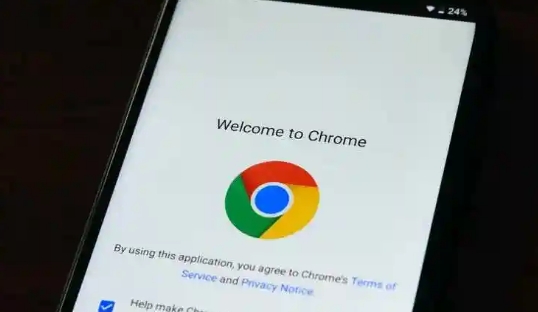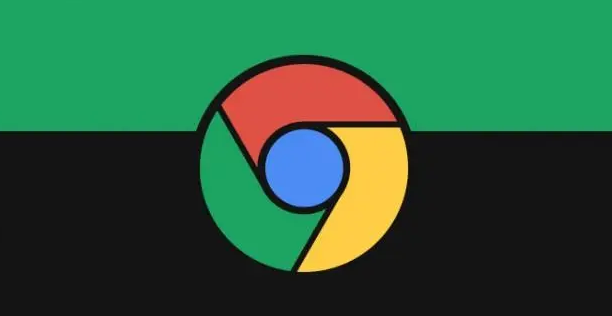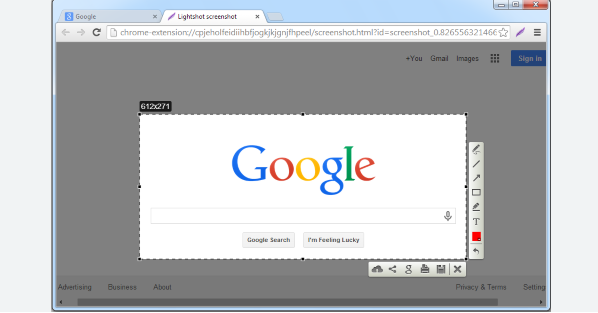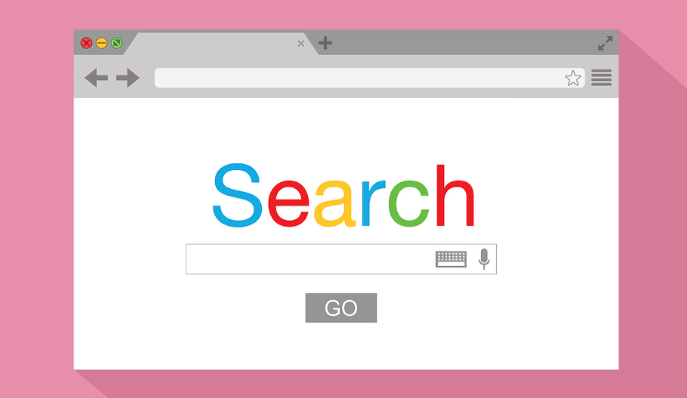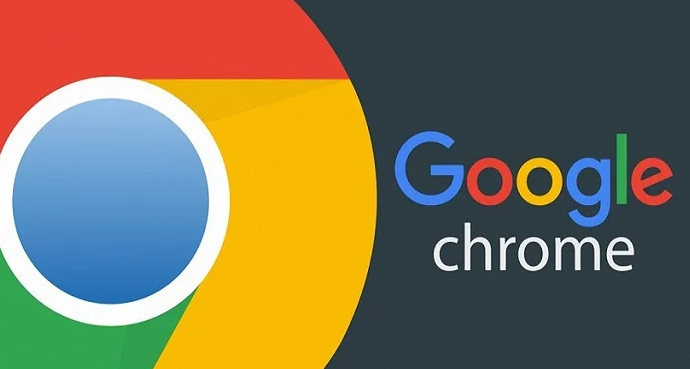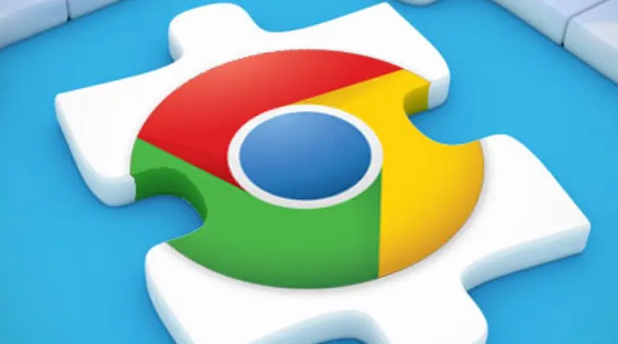详情介绍
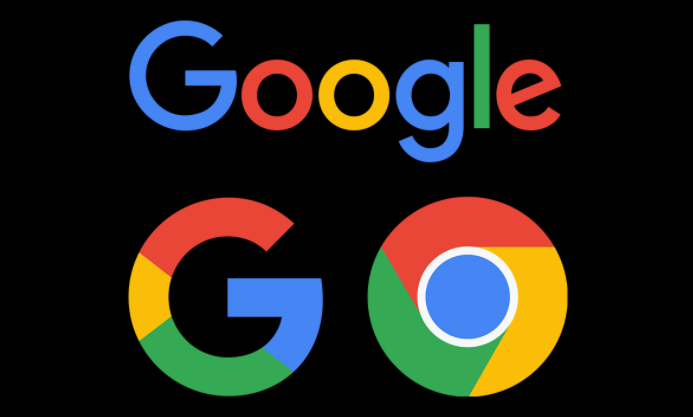
当你需要对网页进行快速检查或修改时,按下 F12 键即可打开 Chrome 开发者工具控制台。这里集成了多个功能面板,如“Elements”(元素)、“Console”(控制台)、“Sources”(源代码)等,每个都有其独特用途。例如,在“Elements”面板中,可以直接对页面上的 HTML 和 CSS 进行实时编辑,并立即看到效果,这对于快速调整布局或样式非常有用。
“Console”面板则是排查 JavaScript 错误的好帮手。在这里,你可以查看到脚本运行时产生的所有消息,包括错误、警告以及日志信息。通过分析这些输出,可以迅速定位问题所在,甚至直接在控制台中输入代码片段来测试解决方案。
对于希望深入了解网站性能的开发者来说,“Performance”面板不可或缺。它能记录页面加载过程中的各种性能指标,比如资源请求时间、DOM 构建速度等。利用这些数据,你可以发现瓶颈环节并进行针对性优化,从而显著提高用户体验。
此外,“Network”面板则提供了关于网页上所有网络请求的详细信息,包括请求类型、状态码、大小及耗时等。这对于诊断网络延迟问题或是分析第三方资源加载情况极为有用。
除了上述基本功能外,Chrome 开发者工具还支持模拟不同设备环境(如手机、平板)下的表现,帮助开发者确保应用在各种屏幕尺寸上都能良好运行。同时,通过设置断点、添加书签等功能,还能实现更加复杂的调试需求。
总之,熟练掌握 Chrome 开发者工具不仅能让日常工作变得更加高效,也是提升专业技能的重要途径之一。不断探索其丰富多样的功能,你会发现更多隐藏的小窍门等着你去发掘。